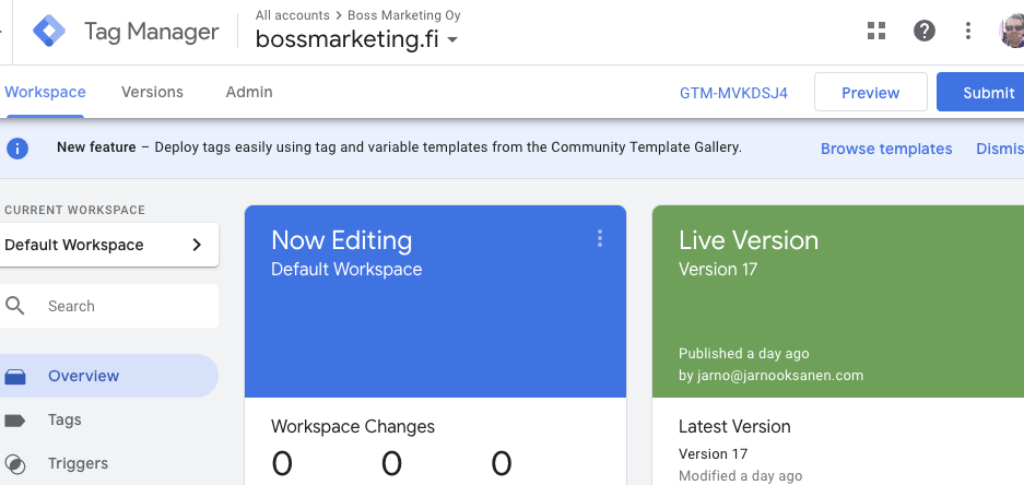Google Tag Manager (GTM) on Googlen ilmainen tagienhallintaan tarkoitettu ohjelma. Tämän kautta web-sivustolle on helppoa lisätä muita ohjelmia, eikä markkinoijan aina tarvitse vaivata nettisivun toimittajaa.
Esimerkkejä yleisimmistä Google Tag Managerin avulla asennettavista ohjelmista ovat
- Google Analytics
- Facebook-, Twitter- ja Linkedin-konversipikselit
- Hotjar
- Chat-palvelu
- Markkinoinnin automaatiotyökalun asennus
Useimmiten näiden tarpeet nousevat esille yksitellen. On suuri kustannussäästö ja nopeuttava tekijä, jos asentamisen pystyy tekemään itse, vaikka sivustotoimittaja olisi kuitenka ketterä ja agile.
Kuten myöhemmin tässä samassa kirjoituksessa tulet huomaamaan, Google Analyticsinkin asennukseen saattaa tulla useita muutoksia sitä mukaa, kun liiketoiminnan ja markkinoinnin vaatimukset muuttuvat.
Netissä on huikea määrä englanninkielistä materiaalia Google Tag Managerista ja sen sovelluskohteista erityisesti analytiikan kehittämisen suhteen, kuten Simo Ahavan GTM-tips. Suomeksi kirjoitettua materiaalia kuitenkin on vähän, ja se yleensä jää hypetystasolle. Hype on myyntipuhetta, eikä auta silloin kun yritetään ymmärtää mistä on kysymys. Eikä se myöskään auta käyttämään Google Tag Manageria.
Yritän ratkaista kummatkin ongelmat artikkeli kerrallaan.
Tästä tekstistä tuli vähän aiottua pidempi (noin 1 300 sanaa). Siksi on hyvä listata artikkelin oma sisällysluettelo:
- Mikä on Google Tag Manager ja mihin sitä tarvitaan
- Google Tag Manager on web-sivustolle asennettu kanyyli eli tippa
- Google Tag Manager asennetaan sivulle kaksiosaisella asennuskoodilla
- Pidä huoli, että Google Tag Managerin asennuskoodi on oikein
- Google Analyticsin asennus ja lisämetriikat Google Tag Managerin avulla
- Sivulatausten ulkopuoliset metriikat tarvitsevat lisäasennuksen
- Mittaa sähköpostilinkkien klikkausta tapahtumana
- Keksitään loputtomasti lisää metriikoita
- Yhteenveto
Google Tag Manager on web-sivustolle asennettu kanyyli eli tippa
Ehkä helpointa on ajatella Google Tag Manageria laatikkona, joka sijoitetaan web-sivustolle. Se ei näy ulospäin, mutta laatikossa on kansi, jonka kautta on helppo lisätä erilaisia ohjelmia, jotka sitten valuvat laatikosta eteenpäin sivuston sivuille.
Alkuperäiseltä nimeltään GTM:n laatikko on container, ja virallisesti se on suomennettu säilöksi. Kun se on kerran asennettu, ei itse sivuston (backendia ja frontendia yhdistävään) koodiin tarvitse enää koskea.
Periaatteessa Google Tag Manager säilö on sama kuin potilaaseen tiputusta varten liitetty kanyyli. Tippatelineeseen voidaan milloin tahansa vaihtaa uusi pussi infuusioliosta ilman, että potilaan käsivarteen tarvitsee joka pussia varten tunkea lisää neuloja.
Siihen yhtäläisyydet loppuvatkin.
Siinä missä kanyylin ja tippapussin asettaa sama sairaanhoitaja, GTM-säilön sivustolle asentaa yleensä erikseen paikalle tilattava html-kirurgi. Liuospussia vastaavan skriptin voi asettaa sitten kuka tahansa putkimies.
Yhteen kanyyliin saa maksimissaan kaksi pussia kiinni samanaikaisesti, mutta tag managerin avulla voi asentaa lukuisia eri skriptejä. Lisäksi infuusioliuos menee aina potilaan koko verenkiertoon, mutta GTM:n avulla voidaan tarkasti millä yksittäisellä sivulla tai missä tilanteessa skripti saa toimia.
Näitä käynnistyssääntöjä kutsutaan triggereiksi eli laukaisimiksi, joiden perusteella skripti eli tagi saa käynnistyä. Triggerien ja tagien lisäksi Google Tag Managerissa on koko joukko erilaisia variableja eli muuttujia.
Esimerkki: käynnistä Facebook-konversiopikseli jos sivun osoitteeseen sisältyy sana ”kiitos”.
Tässä tapauksessa Facebook-konversiopikseli on tagi, sivun osoite on muuttuja ja osoitteen täyttyvä ehto on trigger.
Yhteenveto:
- Yksinään Google Tag Manager ei tee mitään
- Google Tag Manager on keino lisätä ja poistaa uusia ohjelmia ilman it-tukea
- Ohjelmia eli tageja voidaan käynnistää muuttujien sisältöihin perustuvilla triggereillä
Google Tag Manager asennetaan sivulle kaksiosaisella asennuskoodilla
Google Tag Manager asennetaan sivustolle lisäämällä jokaiselle sivulle asennuskoodi. WordPressissa ja muissa julkaisujärjestelmissä tämä käytännössä tarkoittaa koodin lisäämistä yhteen sivupohjatiedostoon, josta se sitten kopioituu jokaiselle web-sivulle.
Tämän minun saittini GTM-asennuskoodi on
<!– Google Tag Manager –>
<script>(function(w,d,s,l,i){w[l]=w[l]||[];w[l].push({’gtm.start’:
new Date().getTime(),event:’gtm.js’});var f=d.getElementsByTagName(s)[0],
j=d.createElement(s),dl=l!=’dataLayer’?’&l=’+l:”;j.async=true;j.src=
’https://www.googletagmanager.com/gtm.js?id=’+i+dl;f.parentNode.insertBefore(j,f);
})(window,document,’script’,’dataLayer’,’GTM-KP73GX’);</script>
<!– End Google Tag Manager –>
Todella monissa tapauksissa julkaisujärjestelmällä itsellään on jokin toiminnallisuus, plugin tai moduuli, jonka avulla GTM-asennuskoodin lisääminen on lastenleikkiä. Pluginille pitää vain kertoa se osa, joka on aina eri, eli säilön id-tunnus. Esimerkkikoodissa id-tunnus GTM-KP73GX on punaisella.
Näiden pluginien hyvä puoli on myös se, että kun julkaisujärjestelmää tai visuaalista teemaa päivitetään, GTM-asennus pysyy edellen mukana. Jos koodi on lisätty teematiedostoon käsin, se yleensä häviää päivityksen yhteydessä ja pitää lisätä uudelleen.
Pluginin asentama GTM-koodi voi olla vanhentunut. Google muuttaa GTM-asennuskoodin sisältöä ja asennuspaikkaa aina ajoittain, eikä pluginit yleensä pysy perässä.
(Tälläkään sivustolla ei ole koodista kuin yllämainittu ensimmäinen osa. Jälkimmäinen, bodyyn tuleva noscript osa on jostain syystä jäänyt lisäämättä sivupohjaan.)
Pidä huoli, että Google Tag Managerin asennuskoodi on oikein
Oikealla koodilla on myös mahdollisuus todistaa oikeutensa nähdä sivustoa koskevaa hakukonedataa, jota kerätään Google Search Console -palveluun.
Google Analyticsin tai Google Tag Managerin oikeassa paikassa olevat asennusskriptit ovat paras tapa verifioida Google Search Console -tilin omistajuus. Muut tavat edellyttävät oikeutta lisätä koodeja sivupohjaan tai ladata tiedostoja palvelimelle.
Yksikin ylimääräinen riviväli kuitenkin estää Googlea löytämästä skriptiä ja antamasta sinulle lupaa katsoa omia tietojasi.
Perustoiminnallisuudet yleensä toimivat vanhoillakin tiedoilla, mutta virhetilanteiden kohdalla on yleensä aina hyvä tarkistaa, että asennuskoodi on viimeisimpien suositusten mukainen.
Asenna siis Google Tag Manager aina viimeisten ohjeiden mukaisesti riippumatta siitä, teetkö sen käsin jokaiselle sivulle, yhteisesti sivupohjaan tai pluginin avulla.
Yhteenveto:
- Google Tag Manager asennetaan kaksiosaisella skriptillä sivupohjaan (helmikuu 2018)
- Helpointa asennus on pluginin avulla
- Skriptin oikeellisuus saattaa vaikuttaa virhetilanteisiin tai Search Consolen verifiointiin
Google Analyticsin asennus ja lisämetriikat Google Tag Managerin avulla
Yritän edelleen pitää tekniset ohjeet omissa artikkeleissaan ja keskittyä toistaiseksi asian ymmärtämiseen.
Perusmuodossaan Google Analytics mittaa vain sivulatauksia. Aina kun selain lataa sivun, Google Analyticsin mittari raksuttaa yhden pykälän eteenpäin.
Osa sivulatauksista on tärkeämpiä kuin toiset ja muodostavat konversion.
Yhteydenottolomakkeen täyttämisen jälkeen käyttäjä saatetaan ohjata kiitossivulle. Koska tälle kiitossivulle ei johda mitään muuta linkkiä, voimme melko luottavaisin mielin todeta:
Kiitossivun sivulatausten määrä = yhteydenottojen määrä
Tämä kiitossivun julistaminen konversioksi tapahtuu Google Analyticsin näkymän tavoite- eli goal-asetuksissa. Vastaavia asetuksia voi tehdä myös esimerkiksi Facebookin puolella.
Sivulatausten ulkopuoliset metriikat tarvitsevat lisäasennuksen
Google Analytics ei näe linkin klikkauksia. Se näkee klikkauksen jälkeen tulevan sivulatauksen, vain siinä tapauksessa, että avautuvassa sivussa on sama asennuskoodi. Periaatteessa ehto pitää sisällään vain saman sivuston sisäiset linkit.
Mutta entä jos käyttäjä klikkaakin sähköpostiosoitetta?
Siitä ei avaudu uutta sivua, jolla olisi asennuskoodi. Siitä avautuu käyttöjärjestelmän oletussähköpostiohjelma. Emme ole pelkästään poistuneet sivustolta, vaan myös koko internet-selaimesta!
Sähköpostin lähetys on yhteydenotto siinä missä yhteydenottolomakkeen täyttäminenkin, joten pitäähän tämä mitata. Voimme toki kysyä kuukausittain kaikilta yrityksen työntekijöiltä kuinka monta sähköpostiviestiä he ovat saaneet, mutta tämä on hyvin kömpelö ja epävarma tapa. Vaikka saisimmekin määrän oikein, meillä ei ole tietoa mistä kanavasta tai kampanjasta käyttäjä oli sivustolle tullut.
Mittaa sähköpostilinkkien klikkausta tapahtumana
Vaikka emme voi mitata sähköpostin lähetyksiä, voimme silti mitata sähköpostiosoitelinkkien klikkauksia lähettämällä Google Analyticsille normaalin sivulatausviestin sijaan erillisen tapahtumaviestin.
Tämä tapahtuma eli event ilmestyy Google Analyticsin käyttöliittymässä Käyttäytyminen-välilehdelle (Behavior). Google Analyticsin asetuksissa tästä voi taas luoda konversion.
Ongelma onkin enemmän se, miten tämä tapahtuma Google Analyticsille lähetetään. Tähän on kaksi vaihtoehtoa:
- Lisätään tapahtumakoodi joka ikiseen sivustolla olevaan sähköpostiosoitelinkkiin käsin
- Lisätään tapatumakoodi automaattisesti sähköpostilinkin yhteyteen säännöllä
Käsin lisääminen kuulostaa työläältä ja erityisen virhealttiilta. Todennäköisesti osa linkeistä jää koodaamatta ja loppuihinkin tulee koodiin typojen seurauksena vääriä parametreja. Lopputuloksena syntyy tilanne, jossa dataan ei voi luottaa eikä sen perusteella voi tehdä mitään päätöksiä.
Säännön mukaan automaattisesti tehty tapahtumakoodi onkin paljon kätevämpi tapa.
Sääntö: käynnistä sähköpostilinkin klikkauksen tapahtumakoodi aina, kun klikataan linkkiä, jonka osoite alkaa sanalla ”mailto:”.
(Osaatko erottaa säännöstä tagin, triggerin ja muuttujan?)
Jos haluaisimme välittää tapahtuman myös Facebookille, meillä on taas kaksi vaihtoehtoa:
- Teemme joka ikiseen sähköpostilinkkiin Facebookia varten oman tapahtumakoodin Google Analyticsin tapahtumakoodin rinnalle
- Käytämme samaa triggeriä lähettämään tapahtumaviesti Facebookille
Onko se sitten ketteryyttä tai agilea, mutta minä valitsisin vaihtoehto 2:n.
Keksitään loputtomasti lisää metriikoita
Nyt kun on vahtiin päästy, niin miksi lopettaa sähköpostilinkkien klikkausten laskeminen?
Lasketaan samalla puhelinnumerolinkkien klikkaukset ja PDF-tiedostolinkkien klikkaukset. Ja sivun loppuun asti vierittämiset, yhteydenottolomakkeen täyttämisen kesken jättämiset, tuotteen lisäämiset ostoskoriin, videon käynnistämiset ja ja ja.. Tehdään vielä erilliset tapahtumat myyntisähköpostiosoitteille ja toiset yhteistyökumppanin osoitteeseen johtaville klikkauksille jne jne.
Lista on loputon ja alati lisääntyvä. En tiedä yhtään tapausta, jossa kaikki tarpeet olisi osattu määritellä yhdellä kerralla ja tilata niiden tekninen toteutus yhdellä budjetilla.
Oikeassa maailmassa kukin näistä todennäköisesti juolahtaa markkinointipäällikön mieleen yksi kerrallaan viikon tai parin kuukauden välein. Jokaisesta tulee oma kustannusarvio, joka pitää hyväksyttää esimiehellä, aikatauluttaa seuraavaan sprinttiin ja toivoa että kaikki meni teknisesti oikein eikä virheitä tullut.
Tai sitten voi tehdä kaiken Google Tag Managerin avulla.
Lähes parasta on myös se, että Google Tag Managerin avulla erilaisten metriikoiden toimivuutta voidaan testata reaaliajassa. Näin oppiminen ja kehitystyö on paljon scrum-sprinttiä nopeampaa.
Yhteenveto:
- Google Analytics (ja lähes kaikki muutkin ratkaisut) toimivat sivulatausten varassa eikä näe esimerkiksi linkkien klikkauksia
- Google Tag Managerilla voidaan lähettää tapahtumaviestejä moneen eri järjestelmään
- Samoja triggreitä voidaan käyttää useiden tagien käynnistämiseen
Yhteenvetojen yhteenveto
Jokin tagienhallintajärjestelmä on välttämätön ratkaisu kun tehdään dataohjattua markkinointia ja ketterää sivuston jatkokehitystä web-sivustolla. Google Tag Manager on ratkaisuista yleisin ja ilmainen, sekä siihen on sisäänrakennettu useita kymmeniä valmiita tagipohjia ja muuttujia.
Asenna Google Tag Manager jo tänään.
Jos tarvitset apua, yritän parhaani mukaan osoittaa sinut eteenpäin.